최근 많은 친구들이 win10의 테마가 충분히 다양하지 않다는 사실을 발견했습니다. 테마를 변경하고 싶지만 테마를 찾는 방법을 모른다면 편집자가 여러분을 데려갈 것입니다. 아래를 보세요.
1단계: 먼저 Win10 시스템 컴퓨터를 열고 마우스 오른쪽 버튼을 클릭한 다음
아래 그림과 같이 팝업 메뉴에서 "개인 설정" 옵션을 선택합니다. 표시됩니다.
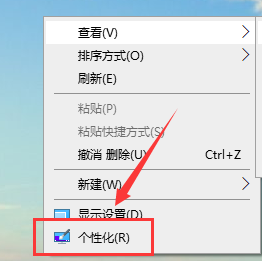
2단계: "개인 설정" 옵션을 클릭하면,
그런 다음 컴퓨터의 개인 설정 페이지로 이동한 다음 페이지에서 테마 옵션을 클릭합니다.
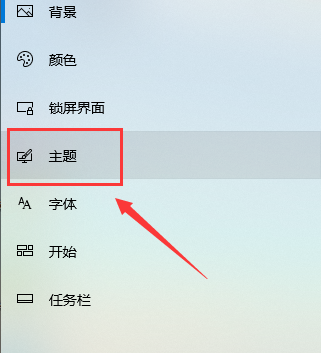
3단계: "테마" 옵션을 클릭한 후 열린 테마 설정 페이지에서 아래로 스크롤합니다.
그런 다음 "앱 스토어에서 더 많은 테마 가져오기" 옵션이 표시되고 클릭합니다. 열기 위해.
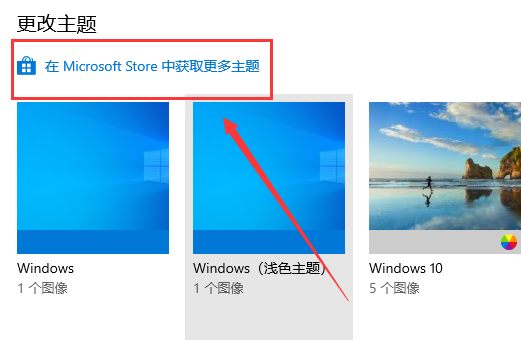
4단계: "앱 스토어에서 더 많은 테마 가져오기" 옵션을 클릭하면
그런 다음 일부 테마를 구매해야 하는 테마 구매 페이지로 이동합니다.
그리고 일부는 무료입니다. 개인의 필요에 따라.
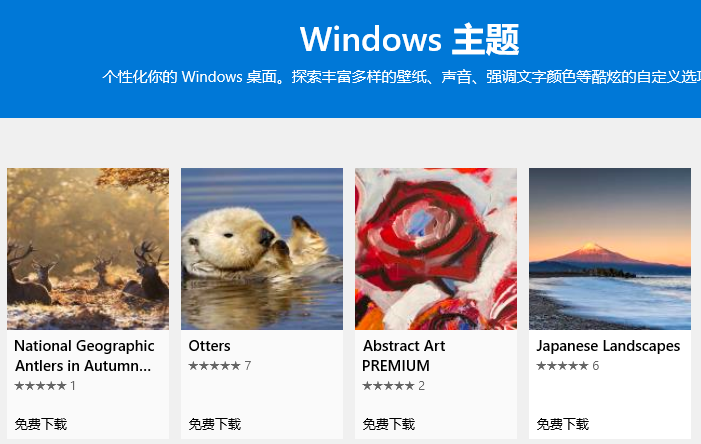
5단계: 원하는 테마를 찾은 후 테마를 클릭합니다.
그 후 테마 획득 페이지로 이동한 다음 "Get"을 클릭합니다. 버튼을 클릭하세요.
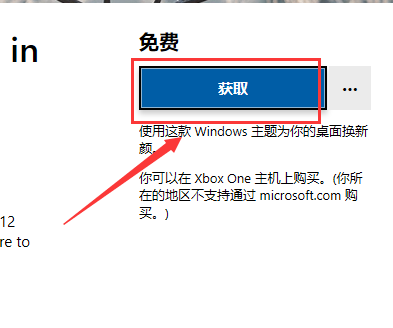
6단계: 테마를 다운로드하여 설치한 후 컴퓨터의 테마 설정 페이지를 다시 엽니다.
다운받은 테마를 볼 수 있도록 클릭하고 테마를 적용합니다.
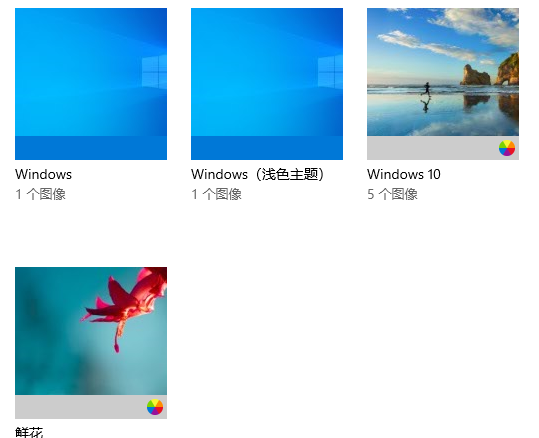
위 내용은 Win10 컴퓨터 테마 배경 이미지가 저장되는 위치에 대한 자세한 설명의 상세 내용입니다. 자세한 내용은 PHP 중국어 웹사이트의 기타 관련 기사를 참조하세요!